국세 납세증명서 발급 완납증명서 인터넷 홈택스로 프린트 +컴퓨터 저장 pdf 까지!

은행 대출이나 정부 입찰하려고 했더니
국세 납세증명서를 떼오라고 했다구요?
인터넷으로 쉽게 발급받는 방법을 알려드려요.
프린트, 컴퓨터 저장 모두 가능해요!
은행 업무를 볼 때마다 느끼는 거지만 필요한 서류도 많고 떼오라고 하는 것도 여러 가지라 서류 준비하는 데만도 몇 시간 걸리는데요. 게다가 처음 들어보는 이름은 어찌나 많은지 갑갑할 때가 많아요.
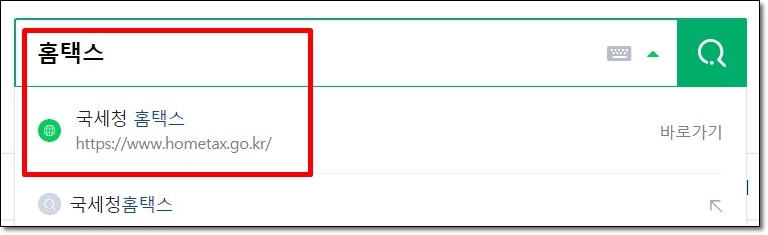
동사무소나 세무서에 다니며 한 장씩 떼는 것보다 집에서 편하게 홈택스에서 3분 만에 뗄 수 있는 방법이 있더라고요. 프린터가 없어도 컴퓨터에 바로 저장하는 방법도 있으니 걱정하지 마세요!
국세완납증명서 발급 방법
국세 완납 증명서는 법인세, 증여세, 상속세 등등 국세를 모두 납부했는지 알려주는 서류인데요. 국세를 모두 납부해야 대출을 받거나 관공서 대금 수령을 할 수 있는 경우가 많아요. 서류를 발급받으면 <해당 없음>이라고 나오는데 미납된 국세가 없다는 뜻이니 이 서류를 제출하시면 됩니다.
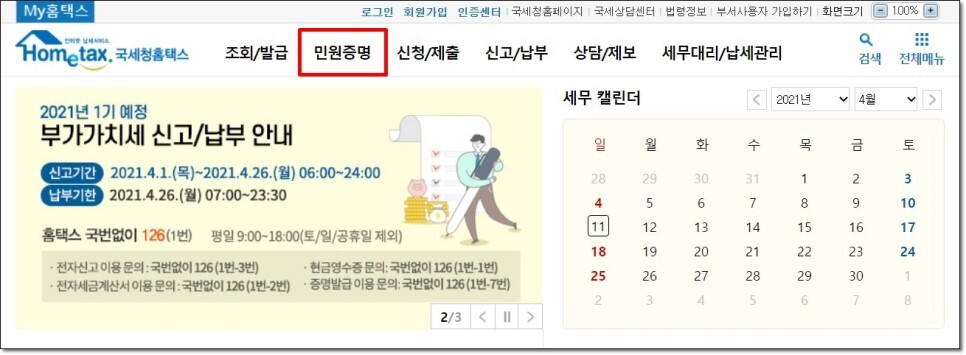
국세 납부증명서를 발급받을 때는 검색창에 홈택스를 검색합니다. 회원가입을 하지 않아도 발급이 가능하니 더 편리해요.
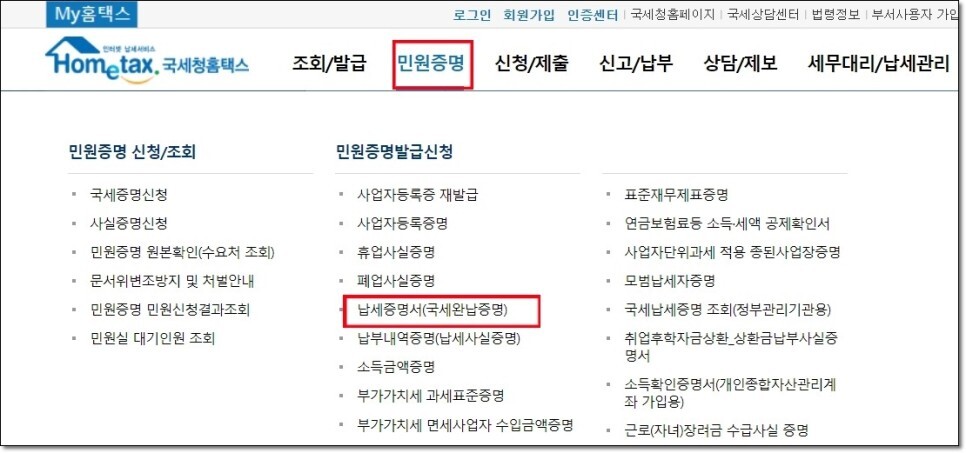
국세청에서 운영하는 홈택스는 다양한 서류를 온라인으로 발급받을 수 있는데요. 가장 먼저 나오는 페이지에서 민원증명에 가시면 됩니다.
민원증명발급신청 > 납세증명서(국세 완납증명)을 눌러주세요.
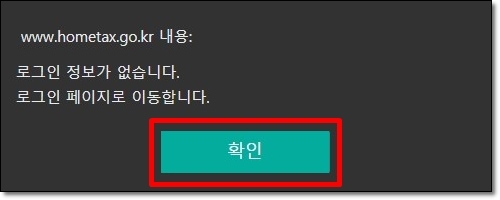
로그인 페이지로 이동에 확인
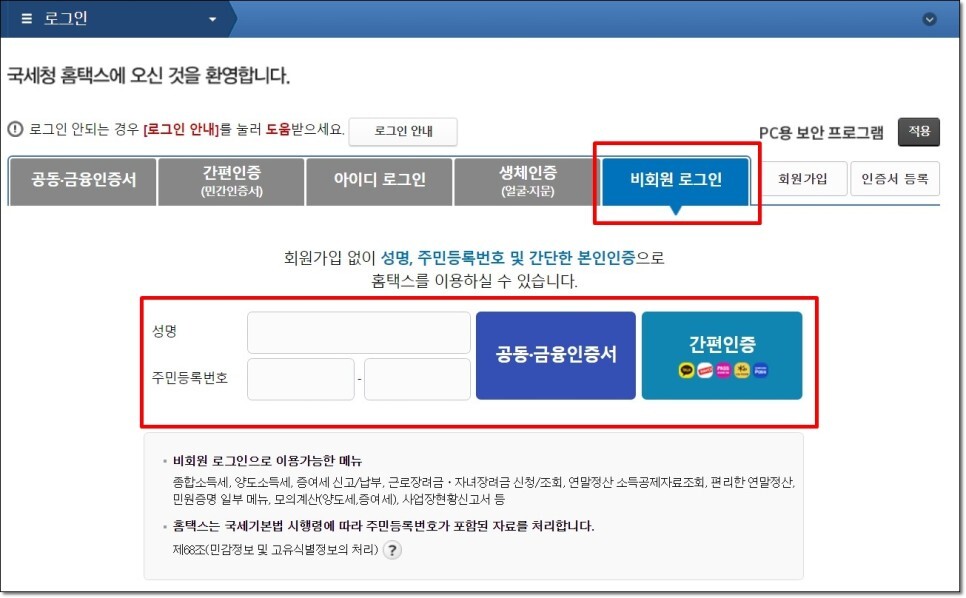
비회원 로그인을 누르고 성명, 주민등록번호를 입력 후 공동 인증서나 간편 인증으로 본인확인을 해주시면 됩니다.
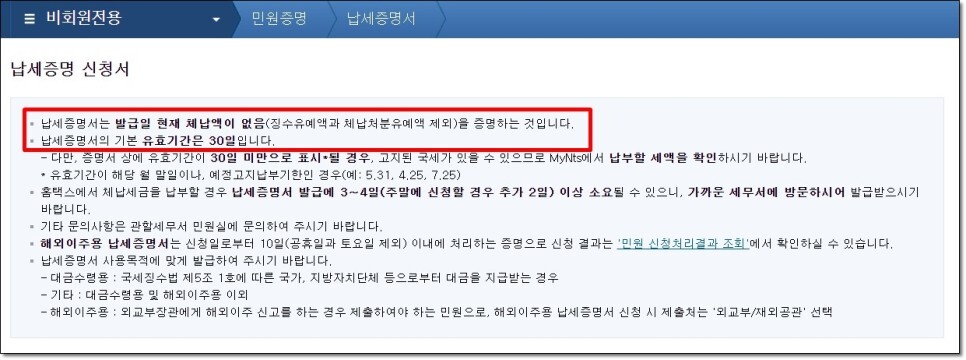
국세납부증명서는 발급일 현재 체납액 없음을 증명하는 것으로 기본 유효기간은 30일입니다.
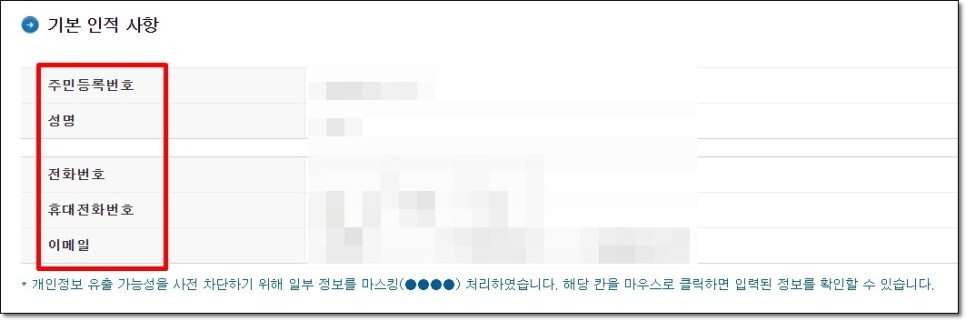
개인정보 맞는지 확인하시고요.
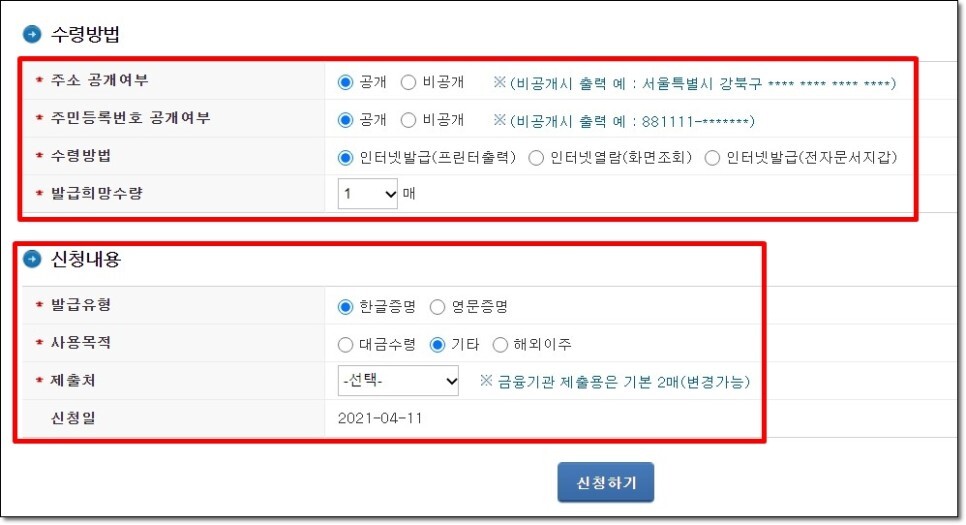
주소, 주민등록번호 공개 / 비공개 선택하시고 인터넷발급(프린터 출력)으로 눌러주세요.
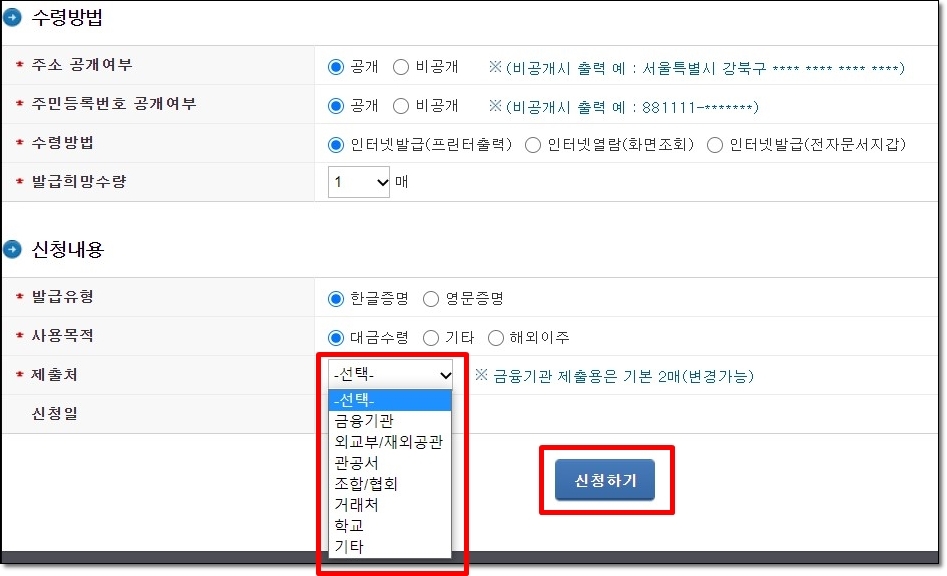
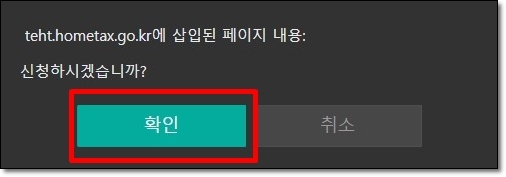
사용목적과 제출처를 선택하고 신청하기를 누르면 끝!
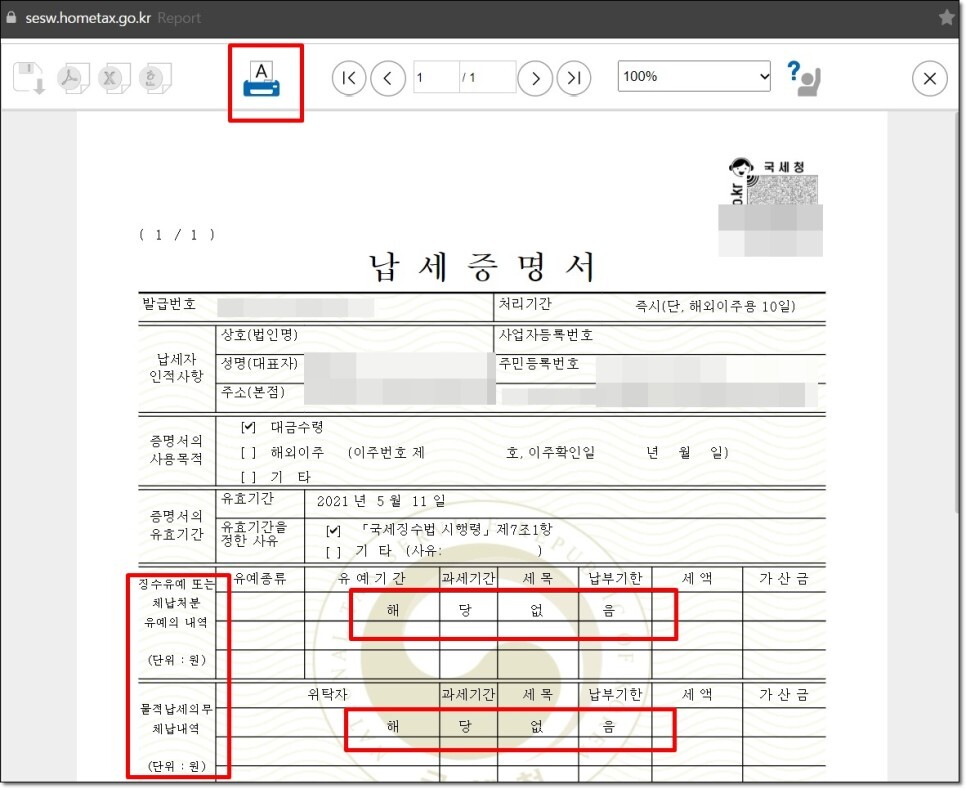
위쪽에 인적사항과 <해당없음>이 보인다면 맞게 된 거고요. 위쪽에 "프린트"모양을 누르시면 바로 프린트도 가능합니다.
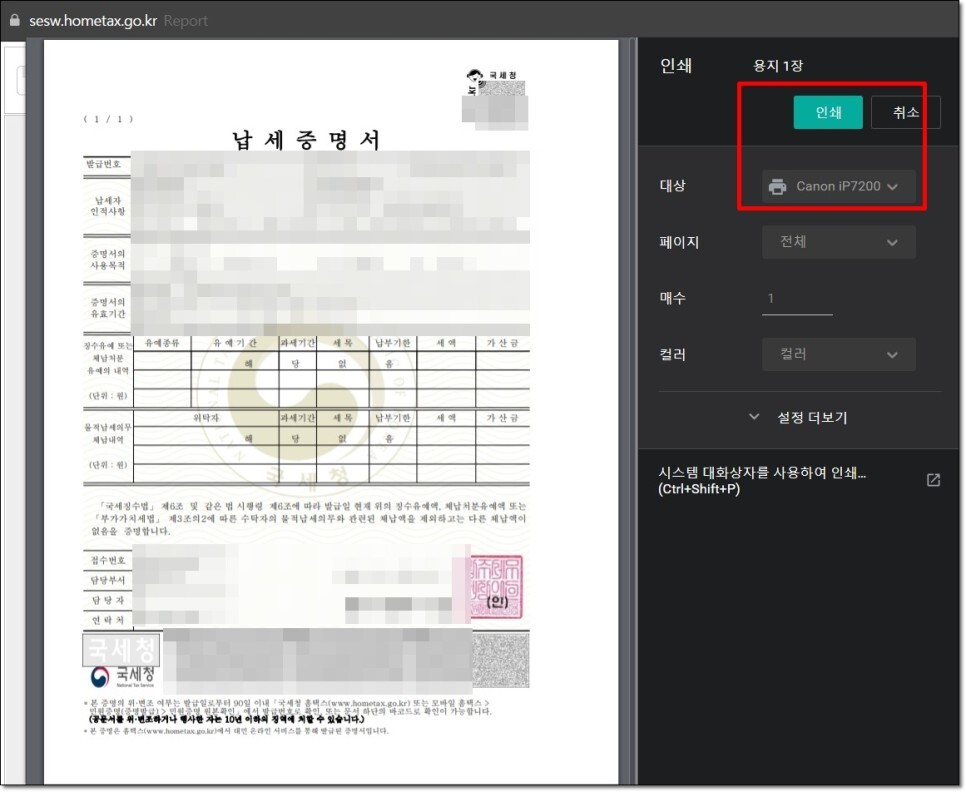
프린트를 설정해 주시면 되고요.
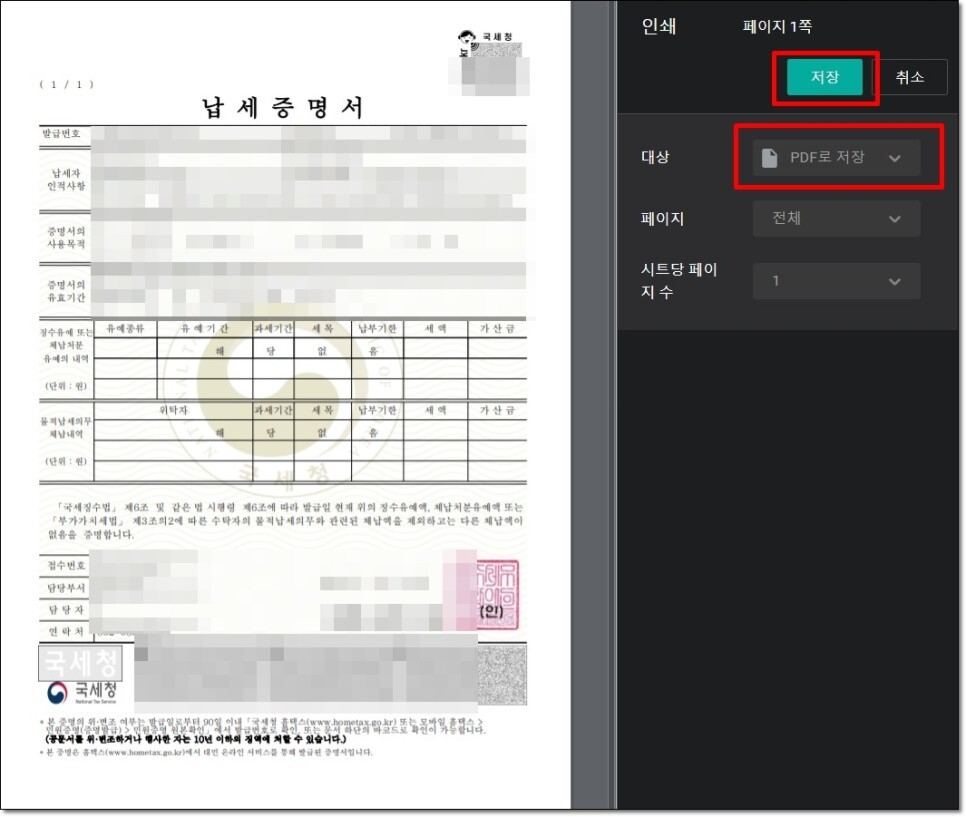
PDF로 컴퓨터로 저장할 때는 프린트를 하지 않아도 괜찮아요. 아래쪽에 "PDF로 저장"을 누르면 됩니다. 원하시는 폴더에 바로 저장됩니다.
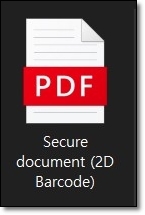
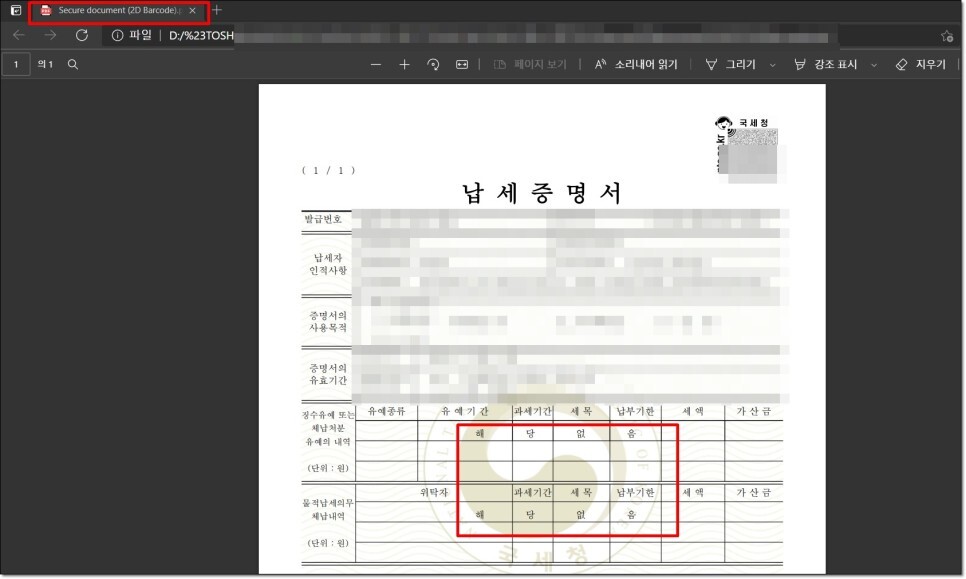
폴더를 열어보면 컴퓨터에 잘 저장된 것도 확인할 수 있어요.
마무리
국세납입증명서 발급해봤는데요. 대출을 받을 때, 관공서에 서류를 제출할 때 번거롭게 동사무소, 세무서에 방문하지 않으셔도 3분 만에 가능하고, 집에 프린트기가 없어도 PDF로 저장해서 바로 메일이나 모바일 팩스로 전송도 가능하답니다.
이제 납세완납증명서 떼는 일 걱정하지 마세요!
'돈되는 경제,부동산정보' 카테고리의 다른 글
| 알뜰교통카드 신청방법, 적립방식, 혜택 등 총정리 (0) | 2022.08.28 |
|---|---|
| 2022 근로장려금 자격요건, 신청방법, 지급일 등 정리 (0) | 2022.08.28 |
| 국민연금 가입증명서 인터넷 발급 방법 (0) | 2022.08.26 |
| 택배송장 번호 모를 때 택배 조회 방법 (0) | 2022.08.26 |
| GTX-B 재정구간 사업자 선정 실패…윤 대통령 공언(公言), 공언(空言)되나 (0) | 2022.08.24 |




댓글